[2025] ProRes vs H264 resenha completa
Por Santos • 2025-10-23 18:45:52 • Soluções comprovadas
Se você está buscando uma carreira no campo da edição de vídeo, é indispensável saber qual codificação, ProRes ou H264 funciona melhor com uma ferramenta de pós-produção. Aqui você descobrirá algumas das diferenças importantes entre os codecs ProRes e H264 e qual deles você deve escolher para tornar seu processo de edição mais simples e menos trabalhoso. Ao fim desta leitura, você terá uma boa ideia sobre os dois codecs, quando e por que você deve escolher um em favor do outro e como pode converter H264 para ProRes com uma das ferramentas de conversão mais eficientes disponíveis atualmente.
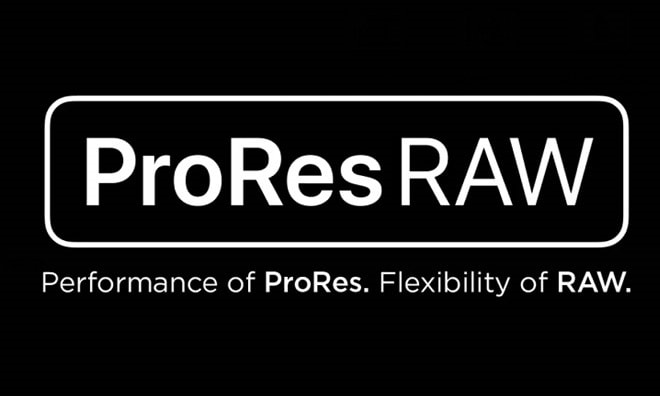
- Parte 1. Tabela de comparação entre ProRes versus H264
- Parte 2. Como converter H264 para ProRes com o Wondershare UniConverter
Parte 1. Tabela de comparação entre ProRes versus H264
Para começo de conversa, os arquivos ProRes são levemente compactados e é fácil para sua GPU processá-los durante o processo de edição e a reprodução. Esse não é o caso com os arquivos H264, que exigem mais processamento do que o ProRes.
ProRes
Desenvolvido pela Apple Inc., o ProRes é um codec lançado em 2007 junto com o Final Cut Studio 2. O ProRes usa o formato QuickTime (MOV) que, como mencionado acima, torna compactos os arquivos gigantescos que ocupam espaço demais no seu disco. No entanto, os arquivos ProRes vêm com uma infinidade de benefícios, alguns dos quais estão listados abaixo:
- Sobrecarga de GPU reduzida - Como os arquivos ProRes já são levemente compactados, a GPU do seu computador não precisa fazer esforços adicionais para descompactar e processar os dados quando a filmagem é aberta em um reprodutor de mídia ou importada para um programa de pós-produção para edição.
- Mais cores - ProRes é um codec de 10-bit. Isso significa que, ao contrário de outros, os arquivos ProRes têm mais opções de tonalidades ao trabalhar com opções de colorização em uma ferramenta de pós-produção.
- Abordagem I-Frame - No ProRes, cada quadro da filmagem é comprimido individualmente (I-Frame). Esta é a razão para os arquivos serem grandes. No entanto, esse tipo de abordagem coloca menos carga na GPU, pois não precisa descompactar esse sistema complexo durante o processo de edição.
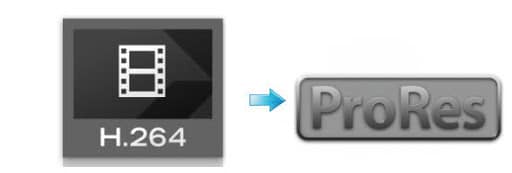
H264
Com a primeira versão aprovada e lançada em 2003, o H264 (tecnicamente escrito como ) codec é um produto de duas entidades que se uniram para esse fim. oferece uma alta taxa de compressão e, portanto, os arquivos são pequenos e ocupam menos espaço em seus dispositivos de armazenamento. No entanto, existem algumas desvantagens do formato H264 que não são apreciadas por muitos profissionais que usam ferramentas de pós-produção como Final Cut Pro X, Adobe Premiere Pro, etc. Algumas dessas desvantagens (da perspectiva dos editores de vídeo) são listadas a seguir:
- Aumento da sobrecarga da GPU - Devido à alta taxa de compactação, durante a edição (e até durante a reprodução), a GPU trabalha mais arduamente para descompactar os arquivos H264. Isso reduz a performance do seu computador.
- Cores limitadas - H264 é um codec de 8-bit. Isso significa que, em comparação com o ProRes, os arquivos H264 têm menos opções de colorização ao trabalhar com software de pós-produção. Portanto, os editores podem não ser capazes de alcançar a qualidade final desejada.
- Abordagem GOP - GOP é uma sigla em inglês que significa Grupo de Imagens (Group of Pictures) O codec H264 comprime um grupo de imagens para formar uma arquitetura complexa que, embora reduza o tamanho geral do arquivo, requer maior esforço da GPU para descompactar e processar durante a edição.
A tabela de comparação a seguir resume todos os pontos dados acima comparando ProRes vs. H264:
| ProRes | |
|---|---|
| Desenvolvido pela Apple Inc. | Desenvolvido em parceria por Video Coding Experts Group (VCEG) e Moving Pictures Export Group (MPEG) |
| Baixa taxa de compressão | Alta taxa de compressão |
| Funciona com o formato QuickTime Movie (MOV) | Funciona com quase todos os principais formatos (MP4, M4P, M4V) |
| Codec de 10-bit | Codec de 8-bit |
| Menos sobrecarga no processador e GPU | Processador e GPU sobrecarregados |
| Compressão I-Frame (quadros individuais) | GOP (grupo de imagens) processado coletivamente |
Parte 2. Como converter H264 para ProRes com o Wondershare UniConverter
Embora os aplicativos de pós-produção mais usados permitam a conversão de H264 para ProRes usando seus recursos de exportação integrados, às vezes o processo leva um longo tempo ou a caixa de configurações tem várias opções confusas que iniciantes podem achar difícil de entender. Wondershare UniConverter (originalmente chamado de Wondershare Video Converter Ultimate) preenche essa lacuna fornecendo uma das interfaces de usuário mais simples e as predefinições pré-configuradas que você pode usar para transcodificar H264 ou qualquer outro formato de vídeo para ProRes sem quaisquer obstáculos ou complicações.
 Wondershare UniConverter - Melhor conversor de vídeo para ProRes
Wondershare UniConverter - Melhor conversor de vídeo para ProRes

- Converte vídeos H264, MP4, MOV, AVI, MTS para o codec ProRes, e outros mais de 1000 formatos de vídeo, etc.
- Converte arquivos de vídeo H264 com predefinições otimizadas para Final Cut Pro, iMovie, iPhone, iPad e outros dispositivos.
- Velocidade de conversão 30 vezes mais rápida do que qualquer conversor convencional.
- Edite arquivos de vídeo H264 com funções como aparar, cortar, recortar, mesclar, adicionar legendas, etc.
- Grave vídeos H264 em DVD com modelos de menu gratuitos personalizados.
- Baixe ou grave vídeos de mais de 10.000 sites de compartilhamento de vídeos.
- A tecnologia APEXTRANS líder do setor converte vídeos sem perda de qualidade ou compactação de vídeo.
- A caixa de ferramentas versátil combina editor de metadados de vídeo, criador de GIF, transmissão de vídeo para TV, compressor de vídeo e gravador de tela.
- Sistemas operacionais suportados: Windows 10/8/7/XP/Vista, macOS 11 Big Sur, 10.15 (Catalina), 10.14, 10.13, 10.12, 10.11, 10.10, 10.9, 10.8, 10.7, 10.6.
O artigo abaixo explica o processo de como converter H264 para Apple ProRes em etapas fáceis:
Passo 1 Clique no ícone de "Adicionar Arquivos" para importar um vídeo H264.
Inicie a versão Mac do Wondershare UniConverter no seu macOS, confirme se a opção Converter está selecionada acima, clique no ícone de ![]() no centro, use a caixa que aparece para ir ao container que contém o arquivo que deseja transcodificar H264 para ProRes, selecione o vídeo e clique Carregar para importar o vídeo para o aplicativo.
no centro, use a caixa que aparece para ir ao container que contém o arquivo que deseja transcodificar H264 para ProRes, selecione o vídeo e clique Carregar para importar o vídeo para o aplicativo.

Passo 2 Vá para o editor e selecione o ProRes.
Clique e abra o menu de opções de Formato de saída no canto inferior esquerdo da janela, e vá para a aba de Edição (presente apenas na variante Mac do Wondershare UniConverter). Selecione ProRes na lista de formatos disponíveis à esquerda, e escolha a resolução apropriada na direita (Manter original está selecionada aqui). Nota: Opcionalmente, você também pode clicar no ícone de Edição no lado direito de qualquer uma das predefinições de resolução para abrir uma caixa onde você pode fazer ajustes manualmente para personalizar a configuração.
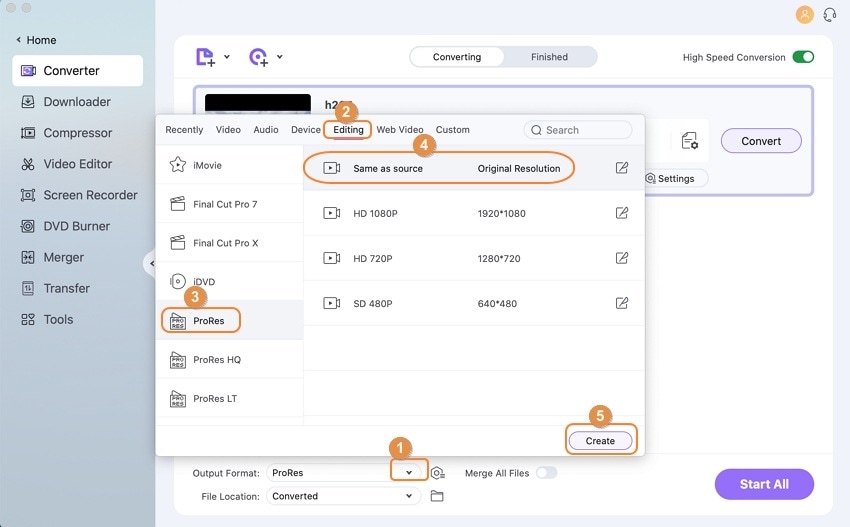
Passo 3 Escolha uma pasta de destino e converta o H264 para ProRes.
Use o campo Destino na parte inferior da janela para selecionar a pasta para onde você quer converter o arquivo, e clique em Converter à direita do vídeo importado para transcodificar H264 para ProRes com o Wondershare UniConverter.
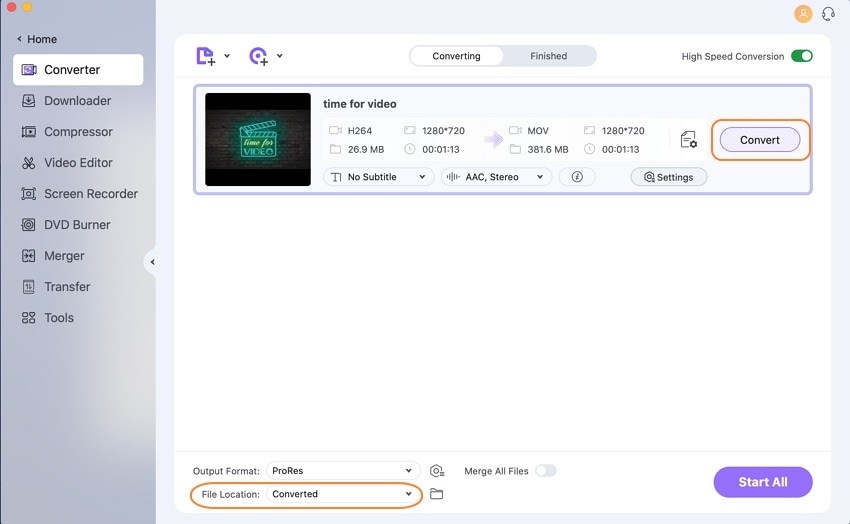
Conclusão
Ao comparar ProRes vs. H264, o primeiro gera arquivos muito maiores do que o segundo. Embora os arquivos menores criados pelo codec H264 sejam econômicos para sua mídia de armazenamento, eles são pesados em seu processador e GPU e sobrecarregam o hardware. Por outro lado, os arquivos ProRes, mesmo consumindo muito espaço em seu disco, não exigem que a GPU descompacte as informações ao usar qualquer ferramenta de pós-produção para edição. Portanto, como um editor de vídeo profissional, toda vez que você precisar escolher ProRes vs. H264, você deve sempre dar preferência ao ProRes e usar a ferramenta mais recomendada, Wondershare UniConverter, para uma conversão rápida e fácil de H264 para ProRes.
* Alguns dos formatos de codec acima podem precisar de suporte pelo sistema.
A sua caixa de ferramentas completa
 Batch convert MOV to MP4, AVI, 3GP and vice versa easily.
Batch convert MOV to MP4, AVI, 3GP and vice versa easily. 


Santos
staff Editor